A criação da Mojang Studios, Minecraft, acumulou muita popularidade. É conhecido como videogame Sandbox porque se passa em um ambiente semelhante a um sandbox. A ampla disponibilidade do Minecraft em vários consoles ressalta a necessidade de entender que as características do jogo podem sofrer alterações significativas, dependendo da plataforma em que é jogado. O videogame Minecraft tem muitos seguidores em todo o mundo. A experiência comum entre os jogadores é a compreensão de que a construção do cenário perfeito no Minecraft demanda a coleta de uma ampla gama de materiais, os quais devem ser utilizados de maneira eficaz. Enquanto realiza essas tarefas, é essencial proteger sua base contra invasores e coletar todos os materiais necessários para moldar e habitar seu mundo de acordo com suas preferências. Você pode aplicar o zoom no Minecraft do Windows 10 usando as instruções a seguir para aumentar o zoom. Mas se esta opção estiver presente na versão que você está usando, ela geralmente será encontrada no menu “Opções” ou “Configurações”, escondido no submenu “Vídeo” (ou no equivalente da plataforma). Um controle deslizante ou outro método para alterar o valor será incluído.
Desde seu lançamento inicial em 2011, este jogo notável acumulou uma impressionante audiência de cerca de 126 milhões de jogadores ativos, evidenciando sua popularidade duradoura e seu apelo universal. Nas últimas semanas, tem havido um aumento significativo no interesse entre os jogadores de Minecraft em aprender a aumentar o zoom no lançador do jogo, refletindo uma demanda crescente por personalização e aprimoramento da jogabilidade. Você deve esmagar o item para criar as peças complexas. Além disso, ampliar o zoom é fundamental para conseguir posicionar os suprimentos de maneira precisa em diversos cenários, permitindo uma organização eficaz e estratégica dos recursos dentro do mundo do Minecraft. Da mesma forma, é necessário explorar recursos no jogo e utilizá-los para construir os mundos de sua escolha a partir do zero, ao mesmo tempo em que protege sua base de adversários e busca por componentes mais novos para enriquecer e fortalecer seu planeta em constante desenvolvimento. A expansão de áreas específicas pode ser necessária para aproveitar ao máximo os blocos e ferramentas disponíveis, especialmente quando se trata de destruir elementos e criar produtos mais avançados. Se você tiver as mesmas dúvidas, relaxe; aqui está tudo o que você precisa saber para ampliar o Minecraft.
Neste artigo
Alternativa 1. Alterar FOV nas opções
Embora não haja um recurso embutido para aumentar ou diminuir o zoom na versão para PC do Minecraft, é possível personalizar o campo de visão para adequá-lo ao seu estilo de jogo e conforto visual. Uma configuração de campo de visão mais alta permitirá que você veja mais em um único quadro, mas tudo parecerá um pouco menor. Reduzindo o campo de visão e limitando o número de objetos visíveis, é possível alcançar uma exibição ampliada que pode ser mais adequada para certos estilos de jogo ou preferências pessoais.
Passo 1 Para acessar o menu do jogo, inicie um jogo e pressione a tecla Esc do teclado.
Passo 2 No menu do jogo, escolha o botão Opções....

Passo 3 Agora, use o controle deslizante para alterar seu alcance de visão. O controle deslizante será posicionado no centro por padrão. Para ver mais de perto o que está ao seu redor, clique nele e mova-o para a esquerda da tela. No entanto, ao ajustar o controle deslizante do campo de visão para o mínimo, você compromete sua capacidade de enxergar uma quantidade considerável de detalhes durante o jogo.
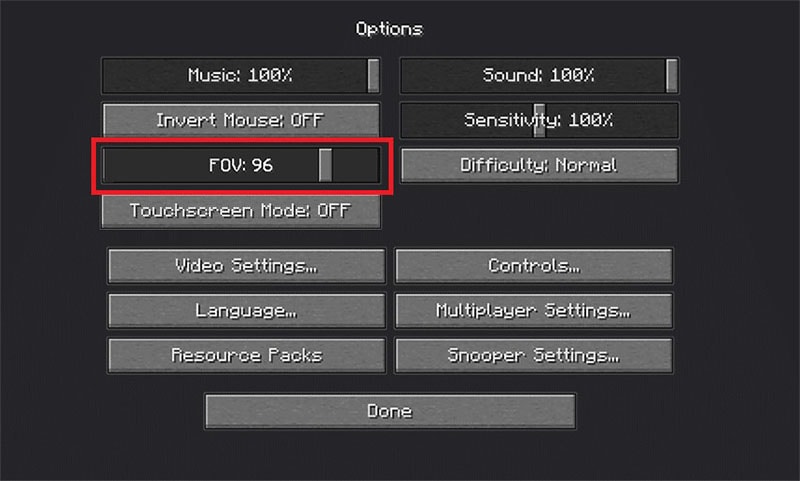
Passo 4 Para preservar as novas configurações de campo de visão (FOV) após concluir os ajustes deslizantes e ficar satisfeito com o resultado, basta clicar no botão "Concluído" localizado na parte inferior da página de configurações.
Passo 5 Agora que você aumentou com sucesso o zoom no Minecraft, pressione a tecla "Backspace" para acessar o menu e, para continuar jogando, selecione a opção "Retornar ao jogo".
Alternativa 2. Alterar FOV nas opções
Ao explorar os recursos de acessibilidade do Mac OS, é possível ajustar o zoom e, simultaneamente, adaptar o campo de visão (FOV) de acordo com suas preferências individuais, proporcionando uma experiência visual otimizada. Você pode acessar a janela do Minecraft ajustando manualmente o zoom in e out. Para aumentar ou diminuir o zoom, utilize a função de zoom de acessibilidade do macOS. Com apenas um simples movimento de arrastar o mouse enquanto mantém uma tecla específica pressionada, é possível ampliar ou reduzir o zoom em qualquer programa ou janela de jogo, proporcionando flexibilidade e conveniência em sua interação visual. Veja como ativá-lo e utilizá-lo:
Passos para ampliar o Minecraft no MacOS:
Passo 1 Selecione “Ativar” ao lado de “Preferências do Sistema” na parte inferior do dock. Encontre todas as opções de configuração do seu dispositivo clicando no logotipo da Apple no canto superior esquerdo da tela e selecionando "Preferências do Sistema" no menu suspenso resultante, oferecendo um acesso simplificado e intuitivo às configurações do sistema.

Passo 2 Selecione acessibilidade no menu. Ao buscar marcar a caixa de seleção ao lado da opção de zoom localizada na margem esquerda da barra, você pode escolher a configuração "Utilizar gesto de rolagem em combinação com as teclas de modificação de zoom". Para inspecioná-lo, use a opção de zoom. Use a tecla Alterar, que é acessada através da tecla Control, para ampliar automaticamente a tela.

Passo 3 Para alterar a chave de alteração, clique na seta que está apontando para baixo e ao lado da caixa. Em seguida, escolha o comando, opção ou tecla de controle de sua preferência.

Passo 4 Após escolher a tecla modificadora, abra a janela do Minecraft e arraste-a para a parte superior ou inferior da tela para aumentar ou diminuir o zoom. Com a habilidade de ampliar o Minecraft no Mac OS em mente, o próximo passo é simples: mantenha pressionada a tecla modificadora de sua escolha e, simultaneamente, role o mouse para cima.
Alternativa 3. Usando o Mod OptiFine (Java)
Você pode personalizar o zoom in e out do seu ambiente Minecraft usando o plugin OptiFine. No seu computador, você deve instalar os aplicativos necessários. Um mod visual para Minecraft chamado OptiFine permite zoom. Além disso, existem diversas outras funcionalidades adicionais, incluindo melhorias visuais, texturas de alta qualidade, iluminação dinâmica e uma representação mais realista da água. Este mod só funciona com Java Edition em sistemas operacionais incluindo Windows, macOS e Linux. Para Minecraft: Windows 10 Edition, Minecraft para dispositivos móveis e Minecraft para consoles de jogos, este mod não está acessível.
Passos para ampliar zoom no Minecraft usando mods:
Siga estas instruções para instalar o OptiFine e adicionar a capacidade de zoom ao seu jogo:
Passo 1 Instale o Mod Minecraft OptiFine em seu PC na primeiro passo. Visite o site do OptiFine Mod e clique na opção "Versões prévias" para explorar a versão mais recente do revolucionário Minecraft 1.15 beta. Para usar a atualização mais recente do Minecraft. Da mesma forma, se você ainda não tiver um, baixe e instale o Java SE Development Kit mais recente em seu PC.

Passo 2 Abra o arquivo OptiFine baixado dando um duplo clique e prossiga com a instalação para concluir o processo. O Mod OptiFine foi adicionado ao Minecraft recentemente. Verifique se o mod OptiFine foi carregado no jogo usando o inicializador do Minecraft.

Passo 3 Inicie o inicializador no Minecraft na próximo passo. Se o OptiFine não estiver visível no menu suspenso, clique na opção "Instalações" localizada na parte superior do inicializador. Em seguida, clique em Novo no canto superior esquerdo da tela. Escreva OptiFine para instalar. No menu Versão, escolha a versão que contém OptiFine no título.

Passo 4 Verifique se o OptiFine Mod está carregado no programa marcando esta caixa. Agora você pode ver OptiFine no canto inferior esquerdo da opção Play. Caso não seja possível visualizar essa opção, selecione o OptiFine marcando a caixa ao lado da opção de reprodução; frequentemente, esta é a versão mais recente disponível.

Passo 5 No lançamento do Minecraft, escolha a opção Play e clique para carregar um jogo. Para aproximar-se do alvo no centro durante o jogo, pressione a tecla "C" no teclado. Esta tecla pode ser usada para ampliar a qualquer momento. Após a implementação do Mod OptiFine em seu jogo Minecraft, desbloqueando novas capacidades de zoom, a experiência de jogar agora se estende além do comum, oferecendo um nível de clareza e visão que você jamais experimentou antes.

Alternativa 4. Usando uma luneta
No Minecraft, a luneta é usada para aumentar o zoom, para que o jogador possa ver bem a uma distância maior do que normalmente é viável. O Mod OptiFine revela-se uma ferramenta essencial para os aventureiros do Minecraft, especialmente ao explorar uma gama diversificada de biomas, pois não apenas aprimora a visão, mas também simplifica a identificação de ameaças e recursos valiosos, tornando cada jornada mais segura e produtiva. Os jogadores agora podem criar um item de zoom no Minecraft. O novo item Spyglass que permite aos usuários ampliar determinados locais foi introduzido no Minecraft na versão 1.17. A luneta é um item criável no Minecraft que permite aos usuários alterar seu campo de visão a qualquer momento, sem visitar a página de configurações. Na sua mesa de artesanato do Minecraft, você pode criar uma luneta.
Passo 1 Crie uma luneta seguindo o guia da versão mais recente do Minecraft.

Passo 2 Depois disso, coloque a luneta que você acabou de criar na barra de menu e segure-o. Ao usá-lo, sua visão ampliará a área em que você está focando. Experimentar o Mod OptiFine no Minecraft não apenas proporciona o mesmo efeito de alterar o campo de visão (FoV) nas configurações, mas também oferece uma solução mais rápida, intuitiva e com um zoom mais poderoso, garantindo uma experiência de jogo mais imersiva e dinâmica para todos os jogadores. Você não pode diminuir a configuração do FoV abaixo de 30 alterando-a no menu.

Passo 3 No entanto, você sempre ampliará 10% do seu campo de visão atual ao usar a luneta. Ao usar uma luneta, por exemplo, seu nível de zoom será 6 se seu campo de visão estiver definido como 60. Isso implica que, ao adotar uma luneta, sua capacidade de visualização se expande significativamente, permitindo que você identifique e observe objetos a uma distância muito maior do que seria possível sem esse acessório, o que pode ser crucial em diversas situações dentro do jogo.

Passo 4 Na mesa de trabalho, organize 2 lingotes de cobre e 1 fragmento de ametista exatamente na mesma configuração da ilustração abaixo para criar uma luneta.

Alternativa 5. Use mapas reduzidos
Pense na possibilidade de confeccionar um mapa compacto do seu mundo no Minecraft, facilitando a compreensão da geografia e a localização de pontos importantes durante suas aventuras. Complementar essa ferramenta com um mod que aumente o zoom garantirá uma navegação mais fluída e precisa, tornando a exploração do seu planeta uma experiência ainda mais gratificante. O mapa pode ser útil por vários motivos, incluindo o retorno a uma determinada área, como sua base. Ao jogar Minecraft, você pode criar um mapa e utilizá-lo para obter uma perspectiva ampliada do seu mundo.
Passo 1 Reúna os materiais necessários para fazer um mapa no primeiro passo. Ademais, essa montagem pode ser enriquecida com a inclusão de uma bússola para garantir uma orientação eficaz, uma mesa de artesanato para a produção de ferramentas cruciais, e cana-de-açúcar, que desempenha um papel essencial na fabricação de papel, necessário para mapas e outros documentos imprescindíveis durante suas explorações pelo mundo do jogo.

Passo 2 Serão feitas nove folhas de papel com a cana-de-açúcar. Para otimizar sua eficiência enquanto trabalha, organize sua mesa e distribua três pedaços de cana-de-açúcar em cada quadrado inferior, proporcionando um ambiente de trabalho ordenado e inspirador. Para adicionar papel ao seu inventário, clique e arraste-o até o ícone de papel da caixa à direita.

Passo 3 Neste ponto, podemos começar a desenhar um mapa. Coloque a bússola no quadrado central da grade de artesanato e preencha todos os outros quadrados com papel. Ao abrir a grade de artesanato, assegure-se de preencher meticulosamente cada quadrado com papel e colocar um compasso com precisão no centro, garantindo um trabalho artesanal impecável. Para adicionar o pedaço de papel amarelo ao inventário, clique e arraste-o para a direita.
Passo 4 Para utilizar o mapa, escolha-o na barra Equipar na parte inferior da tela do jogo e clique com o botão direito (ou pressione e segure em um dispositivo móvel). Seguindo o processo inicial, repita os passos para criar blocos de 2048 x 2048, buscando atingir a máxima ampliação disponível. Você pode passear pelo seu planeta enquanto usa o mapa para registrar todas as suas características e pontos de referência, conforme mostrado abaixo:

Considerações Finais
Com as cinco maneiras acima, o melhor jogo, Minecraft, agora tem a capacidade de ampliar o Minecraft. Pois é divertido brincar com os amigos e passar o tempo. Quando se trata de modificações, este jogo e seu modo de jogo são amplamente aclamados como os mais proeminentes em toda a história dos videogames. Existem algumas alternativas de zoom disponíveis se você não quiser utilizar o OptiFine. Caso você esteja jogando o Minecraft na versão 1.17 ou superior, a opção de fabricar uma luneta ou personalizar o campo de visão (FOV) está disponível no menu de configurações. Esperamos que os recursos de aumentar e diminuir o zoom do Minecraft tenham funcionado para você.



